组装新电脑U盘启动完全指南
组装完成一台高性能电脑的兴奋感难以言喻,但让这台“新伙伴”动起来的第一步,往往是从U盘启动安装操作系统开始,这个过程对新手可能有些陌生,但只要按步骤操作,其实非常简单,下面就来手把手教你如何操作。
🔧 启动前的关键准备
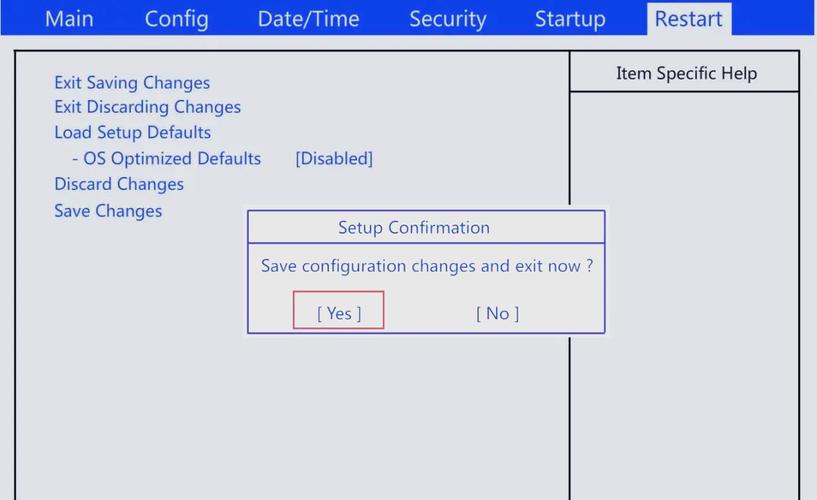
-
制作合格的启动U盘:
- 核心工具: 你需要一个官方或可信赖的媒介创建工具,微软官网提供的“Media Creation Tool”(用于Windows)是首选,对于Linux发行版,通常推荐使用Rufus、BalenaEtcher或发行版官网提供的专用工具。
- ISO镜像: 准备好你想要安装的操作系统镜像文件(.iso),务必从官方网站下载,确保纯净安全。
- U盘选择: 使用一个容量足够(通常8GB或以上,Windows 11建议至少16GB)、速度较快的USB闪存盘,制作过程会清空U盘内所有数据,请提前备份重要文件!
- 制作过程: 运行工具,选择下载好的ISO文件(或让工具自动下载),选定目标U盘,然后耐心等待工具完成写入,制作成功后,你就拥有了一个可启动的安装盘。
-
了解你的固件:BIOS 还是 UEFI?

- 现代组装机基本都采用UEFI固件,它比传统的BIOS更先进、启动更快、支持更大硬盘和安全功能(如Secure Boot),了解这点很重要,因为它会影响后续的启动设置。
- 开机时屏幕上短暂出现的品牌Logo(如ASUS, MSI, Gigabyte)通常会提示按哪个键进入设置界面(通常是
Delete,F2,F10,F12,ESC)。
⚙️ 实战步骤:让新电脑从U盘启动
-
连接U盘: 将制作好的启动U盘插入新组装电脑主板后部的USB接口(通常更稳定可靠),如果首次尝试失败,可以换个接口再试。
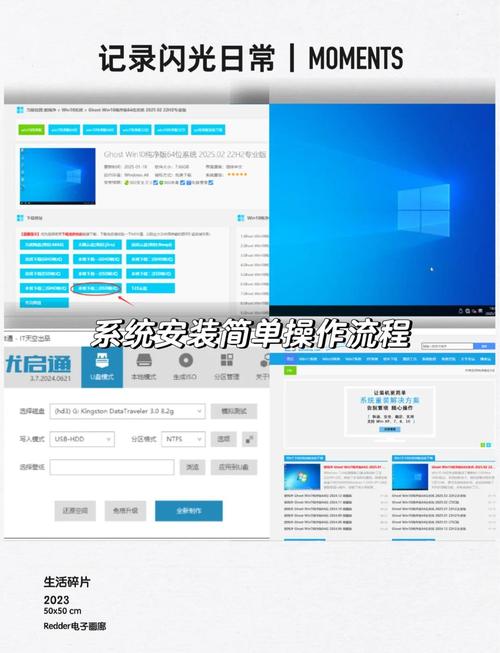
-
开机并狂按启动键:
- 按下电源键开机。
- 立刻、快速、反复地 按下主板的启动菜单快捷键(Boot Menu Key),这个键因主板品牌而异,常见的有
F8,F11,F12,ESC,可以在开机Logo画面下方找到提示(如“Press F11 for Boot Menu”),或查阅主板说明书,这个操作比进入完整BIOS/UEFI设置更快捷。
-
进入启动菜单 (Boot Menu):
- 成功按下快捷键后,会弹出一个独立窗口,列出当前所有可启动设备(硬盘、光驱、U盘等)。
- 寻找你的U盘: 在列表中仔细辨认你的U盘,识别依据通常是品牌名(如SanDisk, Kingston)或型号,有时会直接显示“USB”或“UEFI: USB Device/Partition Name”,注意区分带“UEFI”前缀和不带的选项(如有)。
- 选择并启动: 使用键盘方向键高亮选中你的U盘项,然后按
Enter确认,电脑将从U盘启动。
-
备选方案:进入BIOS/UEFI设置调整启动顺序
- 如果启动菜单快捷键无效或不习惯使用,可以进入完整的BIOS/UEFI设置界面。
- 开机时立刻反复按进入设置界面的键(通常是
Delete或F2)。 - 寻找启动选项: 在设置界面中,找到名为“Boot”、“Startup”或类似标签的选项。
- 调整启动顺序 (Boot Order/Priority):
- 你会看到一个设备启动顺序列表(如:硬盘1 -> 硬盘2 -> USB设备 -> 光驱)。
- 目标是将你的U盘临时移动到启动顺序的首位。
- 使用说明的按键(通常是 / 或
F5/F6)将U盘项提升到列表最顶部。 - 区分UEFI与Legacy: 如果同时看到类似“UEFI: YourUSBName”和“YourUSBName”(不带UEFI)的选项,优先选择带“UEFI”前缀的,这是现代安装方式,支持更多特性。
- 保存并退出: 修改完成后,找到“Save & Exit”(或类似选项,通常是
F10),选择“Yes”保存更改并退出,电脑会自动重启。
-
见证启动: 如果一切设置正确,电脑重启后将跳过硬盘,直接从U盘加载,你会看到操作系统安装程序的初始界面(如Windows安装图标或Linux发行版的启动菜单),恭喜你,成功迈出了安装系统的第一步!
📌 重要注意事项与经验分享
- 快捷键是关键: 掌握你主板的启动菜单键 (
F11,F12等) 和设置键 (Del,F2) 能极大提高效率,建议开机时紧盯屏幕提示。 - 接口选择: 遇到U盘无法识别,优先尝试主板后部的USB接口(尤其是USB 2.0口),有时前置面板或USB 3.0口在初始阶段兼容性稍差。
- Secure Boot (安全启动): 这是UEFI的一项安全功能,在安装主流操作系统(如Windows 8/10/11, 较新Linux发行版)时,通常不需要特意关闭它,只有当安装非常旧或特殊的系统遇到阻碍时,才考虑在UEFI设置中暂时禁用(位于“Security”或“Boot”选项卡下),安装完成后再启用。
- CSM/Legacy BIOS模式: 除非你需要安装非常老旧的操作系统(如Windows 7)或遇到特殊硬件兼容问题,强烈建议在UEFI设置中关闭CSM(兼容性支持模块)/Legacy BIOS模式,保持纯UEFI模式(通常叫“UEFI Only”或“Legacy OpROM Disabled”)能获得最佳性能、安全性和对大容量硬盘(GPT分区)的原生支持,关闭位置一般在“Boot”选项卡。
- 拔掉多余USB设备: 启动时只保留键盘、鼠标和启动U盘连接,减少干扰项,让启动菜单或BIOS/UEFI更容易识别目标U盘。
- 耐心是美德: U盘启动速度通常比硬盘慢,尤其是制作工具或安装程序较大时,看到屏幕有反应(如出现Logo、进度条)后请耐心等待加载完成,避免误以为失败而重启。
- 制作工具很重要: 务必使用可靠的工具(微软Media Creation Tool, Rufus, Etcher)并确保下载的ISO文件完整无误,一个制作不当的U盘是失败最常见的原因,Rufus制作时注意选择正确的分区方案(GPT for UEFI)和目标系统类型(UEFI non-CSM)。
启动安装只是开始,后续的分区、系统设置同样需要细心操作,确保提前备份好重要数据,理解每一步的选择含义,你就能顺利完成新电脑的系统安装,尽情享受DIY带来的乐趣和成就感,新硬件在手,全新的数字体验即将开启。
本文基于多年装机经验和主流硬件平台通用流程撰写,具体主板BIOS/UEFI界面选项名称和位置可能略有差异,但核心逻辑(启动菜单、调整启动顺序、UEFI/Legacy区分)是一致的。


